友善串口调试助手如何设置发送格式化?下面一起来看看设置方法。
1、 点击友善串口调试助手软件

2、 在友善串口调试助手窗口,点击工具选项。

3、 在下拉菜单中,选择选项点击。
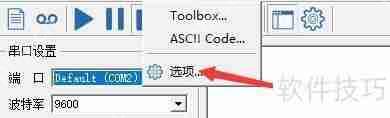
4、 在选项窗口中,选择发送点击。

5、 在发送窗口中,勾选发送格式化选项。

6、 点击确定按钮即可。

以上就是友善串口调试助手发送格式化设置方法的详细内容,更多请关注php中文网其它相关文章!

每个人都需要一台速度更快、更稳定的 PC。随着时间的推移,垃圾文件、旧注册表数据和不必要的后台进程会占用资源并降低性能。幸运的是,许多工具可以让 Windows 保持平稳运行。




Copyright 2014-2025 https://www.php.cn/ All Rights Reserved | php.cn | 湘ICP备2023035733号